Aplicativos, jogos, fotos, vídeos, atualizações e outros arquivos disputam espaço no seu dispositivo, e pode ser entediante tentar gerenciar tudo com o armazenamento disponível. A menos que seu dispositivo tenha armazenamento em nuvem embutido, você pode acabar ficando sem espaço.
Para usuários da Samsung, o Samsung Cloud nativo permite obtenha armazenamento gratuito na nuvem de até 15 GB que pode atendê-lo bem ao armazenar e compartilhar seus arquivos na nuvem.
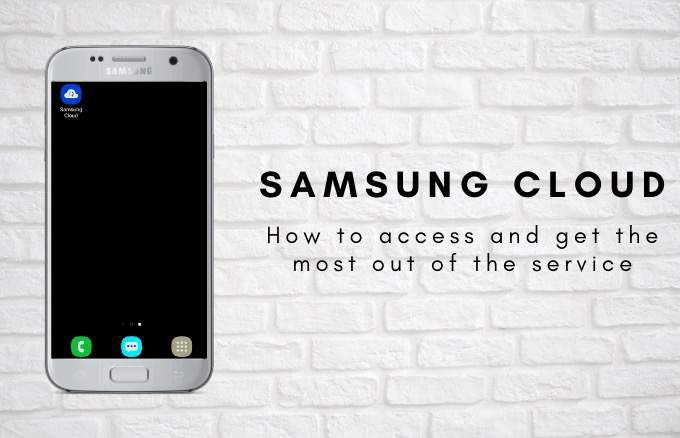
Neste guia, mostraremos como acessar o Samsung Cloud e aproveitar ao máximo o serviço.
O que é o Samsung Cloud?
A maioria dos modelos de smartphones e tablets Samsung Galaxy executando o Android 7.0 ou posterior apresenta o serviço Samsung Nuvem, que permite fazer backup, sincronizar e restaurar o conteúdo armazenado no dispositivo.
Diferentemente de Google Drive, que permite carregar, compartilhar e baixar seus arquivos, o Samsung Cloud foi projetado para recuperação rápida das configurações de seus dados ou dispositivo, caso elas se percam ou parem de funcionar e você precise executar uma redefinição de fábrica. Dessa forma, você nunca precisará se preocupar em perder seus arquivos ou dados importantes e poderá visualizá-los perfeitamente em todos os seus dispositivos.

A solução gratuita de backup e restauração baseada em nuvem oferece 15 GB de armazenamento na nuvem, no qual você pode faça backup do seu telefone e contatos do cartão SIM, eventos da agenda, registros de chamadas, mensagens, layouts da tela inicial, configurações de relógio e aplicativo, músicas, documentos e gravações de voz. Também sincroniza contatos, calendário, S Notes, Samsung Notes, Samsung Internet, Samsung Pass, lembrete, galeria e teclado Samsung.
In_content_1 all: [300x250] / dfp: [640x360] é>->Nota: mensagens e fotos do WhatsApp não são incluídas no processo de sincronização. Além disso, se o seu armazenamento de 15 GB acabar, e você precisar de espaço de armazenamento adicional, poderá comprar mais a qualquer momento.
Como acessar o Samsung Cloud
Para este guia, usaremos um smartphone Samsung S8 + com Android 9 (Pie) para descrever o processo de configuração e como acessar o Samsung Cloud no seu dispositivo.
Existem duas maneiras de acessar o serviço:
Como acessar o Samsung Cloud usando o aplicativo Samsung Cloud












Como acessar o Samsung Cloud na web

Se você estiver usando um navegador da web, poderá acessar o Samsung Cloud através do Portal da web da Samsung Cloud, embora você não consiga adicionar nenhum arquivo.


Nota: todos os dados armazenados no Samsung Cloud e usados por mais de 12 meses serão excluídos, sejam seus contatos, fotos, calendário e mais. Você não pode recuperar todos os dados que foram excluídos após esse período expirar, mas receberá um aviso com antecedência antes que os dados sejam excluídos.
É por isso que você deve ativar o backup automático ou a sincronização de seus dados manualmente para garantir que a conta esteja protegida contra exclusão e salve seus arquivos automaticamente no armazenamento em nuvem.
Planos de armazenamento em nuvem da Samsung
O plano básico do Samsung Cloud oferece 15 GB de armazenamento gratuito. Se precisar de mais espaço, você pode atualizar a qualquer momento para um plano de armazenamento premium.
Para visualizar os diferentes planos, vá para Configurações>Contase Backup>Samsung Nuveme depois toque em Plano de armazenamento.

Deslize para a direita ou esquerda para ver os planos, que incluem:
Se você estiver pronto para atualizar, toque em Upgradee depois em Eu concordoem aceitar o termos e Condições. Toque em Comprar, escolha uma forma de pagamento e toque em Comprarpara concluir a compra.
Nota: Não há descontos para assinaturas anuais e a opção de atualização não está disponível em todas as operadoras ou em todos os territórios.
No entanto, você pode optar por outra opção, como comprando um cartão microSD, ou se tiver uma. , apenas transfira os arquivos extras do armazenamento do seu dispositivo para o cartão SD interno.
Para arquivos maiores, consulte nosso guia nos melhores maneiras de transferir arquivos grandes online e descubra outros serviços que você pode usar que oferecem maior espaço de armazenamento na nuvem gratuitamente.
Você usa o Samsung Cloud? Gostaríamos muito de ouvir sua experiência com o serviço e o que você gosta ou não. Desative o som na seção de comentários abaixo.